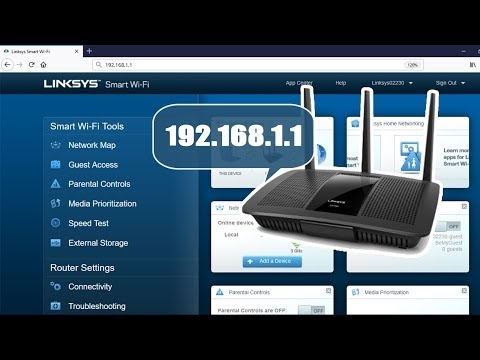Bu yazıda, bilgisayarınızdaki veya telefonunuzdaki tarayıcıda bir anda "Proxy sunucusunda bir sorun var veya adres yanlış" hatası belirdiğinde ne yapmanız gerektiğini göstereceğim. Bu makaledeki talimatlar, Windows veya Android telefonlarda ve tabletlerde oldukça sık görülen herhangi bir proxy hatasını çözmenize yardımcı olacaktır.
Çoğu zaman, hata Google Chrome, Opera, Yandex.Browser tarayıcısında görünür. Standart Microsoft Edge gibi diğer tarayıcılarda bu hata mesajı biraz farklı görünür. Ancak her durumda, tarayıcı "İnternet bağlantısı yok" (veya ağ) diyecek ve proxy sunucu ayarlarını kontrol etme isteği verecektir. Yukarıda, bu hatanın hem bir bilgisayarda hem de Android veya iOS (iPhone, iPad) üzerinde çalışan bir telefonda aniden görünebileceğini zaten yazmıştım.
Chrome'da "Proxy sunucusunda bir sorun var veya adres yanlış" mesajı şu şekilde:

Yine de aşağıda bir hata kodu olacaktır: ERR_PROXY_CONNECTION_FAILED.
Ve işte Opera'daki aynı hata:

Yandex Browser şöyle diyor: "Proxy sunucusunda bir sorun var veya adres yanlış." Bu temelde aynı şey.

Google Chrome'daki bir telefonda (Android) bu hata farklı değildir.

Ve bu sorun, yanlış proxy sunucu ayarlarından kaynaklanmaktadır. Proxy sunucusu Windows veya Android ayarlarında etkinleştirildiğinde, ancak yanlış adresler belirtildiğinde veya sunucu çalışmadığında. Genel olarak, proxy ayarları devre dışı bırakılmalıdır. Genellikle, bazı talimatlar izlenerek veya kazara kullanıcıların kendileri tarafından açılırlar. Veya bazı programlar bunu yapar. Belki de kötü niyetli. İnternet bağlantınızı sunucuları üzerinden yönlendirmek için.
Bu nedenle, proxy ile ilgili hatayı gidermek için Windows ayarlarında, tarayıcıda veya Android ayarlarında (telefonunuzda bu hatayı alıyorsanız) bu ayarları devre dışı bırakmamız gerekir.
Proxy sunucusunda bir sorun var ... Windows'ta ne yapmalıyım?
Windows 10'unuz varsa, aramada "proxy" kelimesini yazmaya başlayın. Ve "Ağ Proxy Ayarları" nı açın.

Üç öğeyi de devre dışı bırakmanız gereken proxy ayarları açılacaktır:
- Parametreleri otomatik olarak algıla
- Özelleştirme komut dosyasını kullanın
- Bir proxy sunucusu kullanın.

Bundan sonra, tarayıcıdaki proxy sunucusundaki problemlerle ilgili hata kaybolmalı ve siteler açılmaya başlayacaktır.
Tek noktadan çözüm. Windows 7 ve diğer sürümler için
Yukarıda yazdığım yöntem sadece Windows 10'da çalışıyor. Windows 8, Windows 7 veya aynı düzineye sahipseniz başka bir çözüm kullanabilirsiniz.
Kontrol panelinin açılması gerekiyor. Bu, Başlat menüsünden yapılabilir. Veya Win + R tuşlarına basın, komutu girinkontrol ve Tamam'ı tıklayın.
"Küçük Simgeler" e geçin ve "Tarayıcı Seçenekleri" ni bulun. Windows 7'de - "İnternet Seçenekleri".

Ardından, "Bağlantılar" sekmesinde, "Ağ Ayarları" düğmesine tıklamanız, tüm kutuların işaretini kaldırmanız ve "Tamam" ı, ardından "Uygula" yı tıklamanız gerekir.

Herşey hazır. Opera tarayıcısı, Yandex Browser, Chrome vb.Ayarlarında proxy ayarlarına bakmanın bir anlamı olmadığını düşünüyorum, çünkü sistem ayarları burada kullanıldı. Tarayıcı üzerinden proxy sunucu ayarlarına giderseniz, yukarıdaki ekran görüntüsünde gösterilen pencere açılacaktır.
Ya çözüm işe yaramazsa?
- Diğer sitelerin başka bir tarayıcıda açılıp açılmadığını kontrol edin.
- VPN kullanıyorsanız, devre dışı bırakın.
- Tüm tarayıcı eklentilerini devre dışı bırakın.
- Belki de "Proxy sunucusunda bir sorun vardı veya adres yanlış" hatası bir tür virüs veya kötü amaçlı yazılımdan kaynaklanmıştır. AVZ yardımcı programı, Malwarebytes AdwCleaner, Malwarebytes Free vb. Kullanarak bilgisayarınızı kontrol etmeniz gerekir.
- Sorununuzu yorumlarda açıklayın.
Android telefon: Proxy bir sorunla karşılaştı veya adres yanlış
Bir telefonda ve Android'de çalışan bir tablette nasıl göründüğünü makalenin başında gösterdim. Buradaki çözümler bilgisayardaki ile aynıdır - proxy sunucusunu devre dışı bırakmanız gerekir. Bunu yapmak zor değil.
Wi-Fi ayarlarını açın ve internete bağlı olduğunuz Wi-Fi ağına tıklayın. Veya üzerine tıklayın, tutun ve "Özellikler" i seçin. Ardından, proxy sunucu ayarlarını bulmanız ve "Hayır" ı seçmeniz gerekir.

Veya bunun gibi:

Proxy'yi devre dışı bırakmak yardımcı olmadıysa, VPN bağlantısı kullanmanıza izin veren programlara dikkat edin. Ayrıca genellikle Android'e yüklenirler. VPN bağlantısını kesin veya programı kaldırın.
Güncelleme: Android'de ERR_PROXY_CONNECTION_FAILED hatasının çözümlerini içeren ayrı bir makale.
Ağı Android ayarlarından da sıfırlayabilirsiniz.